maya 2008 extension 2 新功能操作演示
1、预选 高亮 preselection highlight
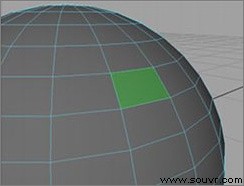
图1
当您的滑鼠游标指向有关的组成部分时,此功能可为您提示。
您可以打开或关闭预选高亮。按下键盘ctrl +shift + , 并且选择 select然后从标记菜单中勾选或取消勾选预选高亮. 您也可以选择window > settings/preferences > preferences设置预选高亮。
, 并且选择 select然后从标记菜单中勾选或取消勾选预选高亮. 您也可以选择window > settings/preferences > preferences设置预选高亮。
预选高亮对所有元素的选择方式都有效,如面,顶点,uv,边或multi。当鼠标放置在顶部时,maya高亮 鼠标所在元素位置。非选定的组件出现红色,而选定的组件显示为绿色。
预选高亮,只能出现在多边形物体上
2、多元素选择模式(multi component selection mode)
此功能可让您直接选择面、顶点和边,而不需要切换选择模式。在此模式下,选择元素时可直接用鼠标选择它们。 在一个polygon物体上单击鼠标右键进入多元素选择模式multi,您可以直接选择poly物体上的点、边、面。当您选择点时进行框选操作,maya会自动帮您选择框选范围内的所有点,面与边同理。
3、软选择(soft selection)

图2
软选择工具可以使您在雕刻几何体时变得更为有趣。它在塑造平滑的物体时是非常有用的,不必再去进行枯燥的点线面操作。
软选择工具是一个带有衰减选项的工具,可以随意的改变选择元素的区域。
您同样可以使用软选择工具修改多边形网格、nurbs曲面或者是nurbs曲线。
4、软选择衰减(soft selection falloff )
衰减是控制元素的工具效果强弱变化的一个区域,衰减强度在maya中用颜色分别表现出来。
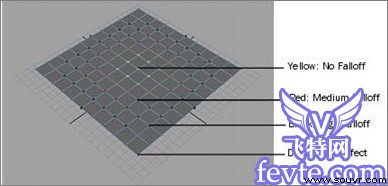
图3
5、改变衰减区域的大小(change the size of the falloff area )
您可以用不同的方式调整衰减大小及半径。
如果要调节衰减半径到一个相对较合理的尺寸,请按键盘b键+ 同时拖动鼠标左键。鼠标的光标将会改变圆形区域的尺寸,即改变衰减半径的大小。
注意:一定要是物体元素选择状态。

图4
如果要从0开始调节衰减半径,请按键盘上的 b键 + 同时拖动鼠标。鼠标的光标将会从0开始改变圆形区域的尺寸,即改变衰减半径的大小。当你第一次开始使用软选择工具进行变换操作或者当你不知道你现在的软选择工具是一个怎样的尺寸的时候,这个操作是一个非常有用的功能 。
同时拖动鼠标。鼠标的光标将会从0开始改变圆形区域的尺寸,即改变衰减半径的大小。当你第一次开始使用软选择工具进行变换操作或者当你不知道你现在的软选择工具是一个怎样的尺寸的时候,这个操作是一个非常有用的功能 。
你同样也可以通过工具设置(双击工具盒中的工具打开)窗口进行设置。
6、改变衰减区域的形状(change the shape of the falloff area)
你可以修改衰减区域的大小,同样可以修改衰减区域的形状。这就要使用软选择工具中的衰减曲线,来调节软选择衰减区域。你可以双击变换工具(位移、旋转、缩放…)打开工具设置。激活soft select,就可以控制falloff curve(衰减曲线),可以使用 调节曲线上点的位置. 您可以用不同的方式调整衰减大小及半径。
以下是衰减曲线与软选择效果的几个简单的对照:
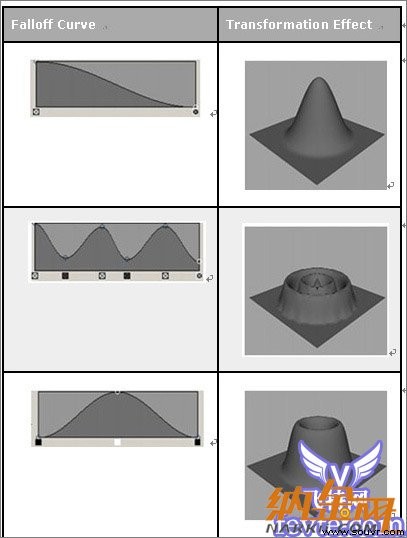
图5
7、选择工具镜像(select tool reflection)
在选择工具设置窗口中,你可以使用reflection option(镜像设置)对物体进行快速的镜像操作。这就好比以前把物体删除一半并在对称轴-向关联复制。有了这个新功能,想必会为用户的模型搭建省下很多宝贵的时间。如果您擅长使用polygon(多边形)建模,这个功能会给您节省更多的时间(因为polygon关联复制后如果要合并,首选需要删除关联复制,再镜像复制之后合并并且焊接临近点,还要考虑法线方向的统一性)。
(注意:当您设置过镜像之后,位移、旋转、缩放工具都会沿用您的设置。)
使用reflection (镜像)很简单,只需随意打开一个工具的设置(位移、旋转、缩放)并勾选reflection,激活需要镜像的对称轴(x、y、z)和对称方式(世界/自身)
当你选择一些元素并且关闭了soft selection(软选择), maya 将会去寻找这些元素以及模型接缝相反的位置。 这时如果你使用镜像工具,它可能不是一个非常好的对称(莫非是bug)。
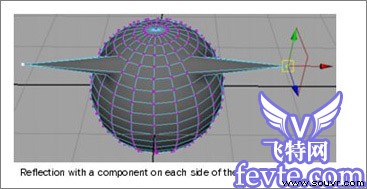
图6
当软选择摆开启并且你正在调整几何体,maya会在对应边做出类似的修改,而那些被修改的点不完全是你选择点的对称点(甚至更多)。
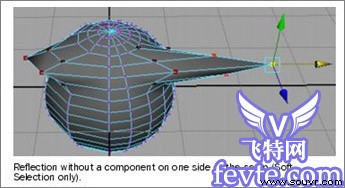
图7
(注意:对称操作支持非对称几何体,这是一个非常有用的功能。)
8、扭曲模式tweak mode
扭曲模式可以让你快速的移动你所选择的元素。一般情况下需要先选择元素,然后在对选择元素操作。扭曲模式可以直接实现点击拖拽的效果,提高您的建模速度。
快捷键:您可以按住键盘上的 `按钮 并且拖动 对元素进行拖拽
同样,您也可以双击打开移动工具设置窗口,勾选tweak mode进行扭曲模式操作
tweak mode(扭曲模式)对所有元素同样适用,如(点、边、面等) 。配合multi复数元素操作更能加快模型搭建的速度。
9、变换工具标记菜单transformation tool marking menus
您可以用快捷键ctrl+shift + 快速进入工具变换设置
快速进入工具变换设置
镜像reflection
镜像标记菜单是可以对选择、移动、旋转、缩放工具进行适用的。以下是对照表:
| 菜单选项 | 效果 |
| reflection | 镜像控制开关 |
| world / object | 设置镜像空间 |
| x axis / y axis / z axis | 让你选择沿哪个轴进行镜像操作(x、y、z轴) |
轴axis
axis(轴向) 标记菜单是可以对选择、移动、旋转、缩放工具进行适用的。以下是对照表:
| 菜单选项 | 允许范围 | 效果 |
|
comp use object pivot |
旋转工具 |
缩放工具 您可以使物体沿自身轴向旋转 |
| world / local / object / along rot axis | 移动工具 | 设置移动轴向 |
| set to point | 移动工具 |
设置移动轴向为一个指定点,即自定义方向
|
| set to edge | 移动工具 |
设置移动轴向为一个自定义边 选择 set to edge, 然后选择一个edge(边)为新的移动轴向 |
| set to face | 移动工具 |
设置移动轴向为一个自定义面 选择 set to edge, 然后选择一个face(面)为新的移动轴向 |
| local / world / gimbal | 旋转工具 | 设置旋转模式 |
| center as virtual trackball | 旋转工具 |
当此功能打开的时候,拖动旋转中心内侧的任意区域旋转物体或元素 当关闭此功能的时候,您只能沿旋转轴心旋转物体或元素 |
吸附snap
snap(吸附)标记菜单是可以对选择、移动、旋转、缩放工具进行适用的。以下是对照表:
| menu item | available in | effect |
| discrete move | 移动工具 |
让您对元素进行增量移动(即指定距离) |
| face center / vertex | 移动工具 | 让您移动元素并吸附在一个被激活物体上 |
| retain component spacing | 移动工具 | 当这个功能被打开,并且移动选择物体或元素时, maya会保持元素之间的相对位置 |
| snap rotate | 旋转工具 |
让您对元素进行增量旋转(即指定角度) 您可以在工具选项编辑器中对增量进行编辑 |
| discrete scale | 缩放工具 |
让您对元素进行增量缩放(即指定倍数) 您可以在工具选项编辑器中对增量进行编辑 |
|
relative |
旋转工具 缩放工具 |
可以让您相对与物体最初方向或者缩放值旋转或缩放物体 |
选择select
select(选择)标记菜单是可以对选择、移动、旋转、缩放工具进行适用的
| menu item | effect |
| preselection highlight | 打开或关闭鼠标在元素停留时的高亮标记(点、边、面) |
| soft selection | 打开或关闭软选择 |
maya 2008 ex2给我们带来了很多新的功能,更多给予我们的是新的操作理念。新功能还等待我们不断去挖掘与品尝。感谢大家把这篇文章读完,希望多多少少能给大家一些帮助,这样作者就比较开心了。






